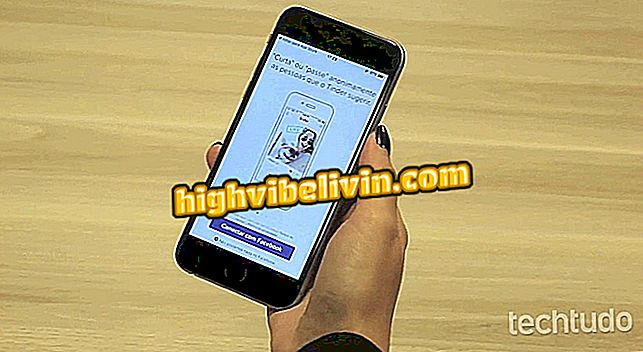Hvordan lage sitater og referanser på ABNT av Zotero
Zotero er en referansegenerator ved ABNT i stand til å organisere bibliografiske data og materialer relatert til forskning som vitenskapelige artikler, monografier etc. Programmet er ideelt for standardisering av citater og referanser av tekster i henhold til ABNT-standarder, gjennom en plugin for Microsoft Word.
Zoteros ressurser lar deg ikke bare lage og lagre ditt eget bibliotek, men også automatisk samsvar med sitater og referanser til ABNT. Se nedenfor hvordan du bruker verktøyet til å lage et bibliografisk arkiv og respektere normaliseringen av undersøkelsenes bibliografi.
Hvordan lage sitater og referanser hos ABNT i Mendeley-appen

Microsoft Word har plugin for å generere referanse i ABNT automatisk
Vil du kjøpe mobiltelefon, TV og andre rabattprodukter? Kjenn Sammenlign
Trinn 1. Gå til Zotero-nedlastingssiden og velg operativsystemet til PCen din for å installere Zotero-skrivebordsprogrammet.
Trinn 2. Med applikasjonen, gå til "Verktøy" -fanen og velg "Extensions" for å installere plugin-modulen for Microsoft Word;

I Zotero-programmet klikker du på "Verktøy" og velger "Extensions"
Trinn 3. Zotero åpner en meny med utvidelser. I alternativet "Zotero Word for Windows Integration" velger du "Aktiver" for å installere plugin-modulen i Microsofts tekstredigeringsprogram.

På utvidelsesmenyen, klikk på alternativet "Aktiver" for utvidelsen "Zotero Word for Windows Integration"
Trinn 4. Etter installasjon, fortsatt i utvidelsesmenyen og alternativet "Zotero Word for Windows Integration", trykk "Options" for å åpne det bibliografiske normaliseringsvinduet. Deretter velger du "Brasilian Association of Norms and Techniques", eller ABNT, i listen. Hvis du ikke har dette alternativet, går du til "Få flere stilarter" under avkrysningsruten;

Deretter, i utvidelsesmenyen, trykk "Alternativer" for å velge ABNT, og hvis du ikke har alternativet, klikk "Få flere stilarter"
Trinn 5. Nå vil alternativet "Få flere stiler" presentere et lager av normaliseringer. Skriv "Brasilian Association of Norms and Techniques" i søkefeltet og velg det siste resultatet for å installere ABNT;

Hvis Zotero ikke har ABNT, skriv "Brasilian Association of Standards and Techniques" og velg den nyeste versjonen i resultatlisten.
Trinn 6. Med plugin-modulen installert, vil Microsoft Word nå vise en "Zotero" -fanen. For å sette inn bibliografiske referanser av dokumentasjonssendinger i lederen, merk avsnittet som er referert i teksten, gå til den nye kategorien og velg alternativet "Legg til / rediger henvisning";

I Word klikker du på den nye "Zotero" -fanen og velger "Add / Edit Citation" for å inkludere i sidene på dokumentet sitatssiden i sjefen
Trinn 7. Når plugin-modulen først aktiveres i Microsoft Word, må du velge normalisering. Velg ABNT-alternativet, tidligere installert, slik at henvisninger og referanser følger brasiliansk standardisering;

Velg standardinnstillingene for ABNT når Word-plugin-modulen brukes
Trinn 8. Citeringsveiviseren til Zotero-plugin-modulen i Word åpner et lite vindu på sjefen slik at brukeren finner dokumentene satt inn i depotet, kan referere dem direkte og innenfor ABNTs normer;

Skriv artikkelnavnet eller forfatternavnet i Zotero-søkemotoren, og velg dokumentet som allerede er i referansebehandleren
Trinn 9. Når dokumentet er valgt i Zotero-biblioteket, vises henvisningsindikasjonen som en fotnote i Word-dokumentet og allerede standardisert i ABNT-formatet;

Referansen vil bli satt inn automatisk og innenfor ABNT, men som en fotnote
Trinn 10. Hvis du vil generere referansene med Zotero-plugin-modulen i Word, kan du bare gå til lederens faneblad og velge alternativ "Legg til / rediger bibliografi". Alle sitater som inngår i dokumentet vil bli oppført i alfabetisk rekkefølge og allerede standardisert i henhold til brasiliansk standard;

I "Zotero" -fanen klikker du på "Legg til / rediger bibliografi" for å inkludere automatisk oppretting av referanseliste som brukes i teksten
Trinn 11. Hvis du vil redigere bibliografien over referansene som er oppført, velger du alternativet "Legg til / rediger bibliografi" i kategorien Zotero. Et vindu vil vises med all bibliografi som er inkludert i lederen. Velg, fjern eller rediger dokumentreferanseinformasjon og trykk "OK" for å fullføre.

For å redigere Referansene som er opprettet, klikker du på "Add / Edit Bibliography" og legger til, fjerner eller rediger oppført bibliografi
Word-filen forsvant fra skrivebordet og ble en snarvei; Hva skal jeg gjøre? Still spørsmål i forumet.

Slik setter du inn linje i Word